在Windows中拆分与合并磁盘的方法总结
关于Windows操作系统中的电脑磁盘分区的拆分与合并,总结起来可以在三种情况进行,每一种情况我们用到的工具或者功能都不同,这具体是怎么回事,请大家接着往下阅读。
情况一:重装系统
这种情况其实是最简单的,在这种情况下,我们想要拆分与合并磁盘分区的话,可以利用第三代分区管理软件直接全部删除当前分区,然后将它们合并即可。
简单来说也就是先让磁盘变为空闲状态,然后再建立新的分区。在新建分区的时候,我们需要注意的是,系统分区选择主磁盘分区用来安装系统,其他分区的大小根据我们的需要来设置就好了。
情况二:不重装系统
在这种情况下,我们想要拆分与合并磁盘分区的话,也是可以用第三方分区管理软件来完成的,在这里,迷你兔分区向导软件就是不错工具选择,我们可以利用它来帮我们完成这个操作,具体操作这里就不仔细介绍了,大家可以点击链接跳转查看。
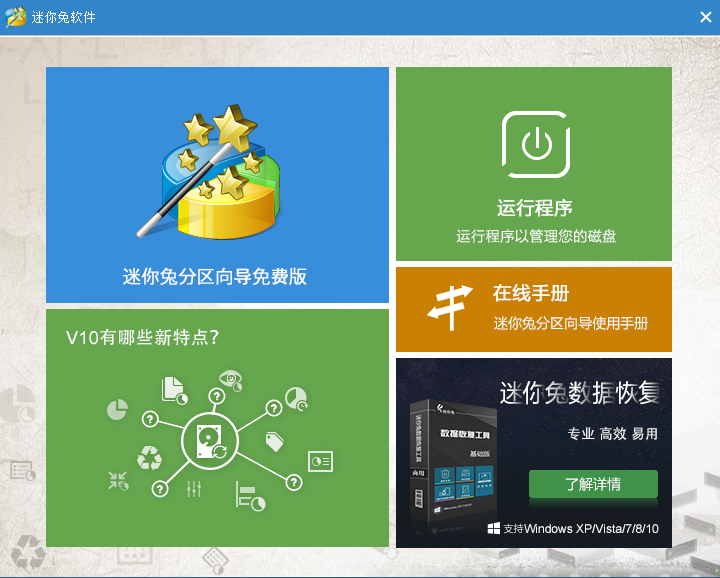
除此之外,还有个办法就是利用Windows系统自带的磁盘管理器来完成。如果我们的电脑是Win10系统的话,可以直接在开始菜单单击右键,进入磁盘管理,如果是Win7系统的话,在计算机上点击右键选择管理即可进入磁盘管理。
但是这个方法需要先删除相应的磁盘分区,就会导致分区里的数据丢失,所以在使用这个方法之前,我们最好先对分区里的数据进行备份。
情况三:不重装系统且不影响文件
在这种情况下,我们想要拆分与合并磁盘分区的话,还是利用磁盘管理器来完成,但这里用到的功能是磁盘管理中的“压缩卷”和“扩展卷”,是有一定的局限性的。
从现有的磁盘中分出新的磁盘,用到的功能就是“压缩卷”。假如我们想从系统盘中压缩,就可以在盘符上单击右键,然后选择“压缩卷”,待磁盘自动计算后,会显示出可以压缩的内容,然后我们点击压缩,这个时候系统盘后就会多出一段空余空间。
这个功能不会影响系统盘里的文件,然后我们选择这段空余空间单击右键即可进行新建分区等操作。但在这里我们需要注意到的是,系统盘最好预留足够大的空间,最好不要随意随意压缩,其他分区也是同样的道理。
如果我们觉得分区过多,就可以用到“扩展卷”这个功能,但是它的局限性就比较明显,因为扩展分区只能就近扩展,而且两个相邻分区必须同为主分区或者同为扩展分区才能扩展,否则“扩展卷”这个功能是无法使用的。
最后我们需要注意的是,在任何情况下对磁盘分区进行操作前,我们最好都备份好我们的文件到其他安全的存储设备里面,因为我们不能防止意外情况的发生,在这里,给大家推荐一款完全免费且绿色安全的个人备份软件,即“迷你兔数据备份大师”。
以上就是关于在Windows中拆分与合并磁盘的方法总结的所有内容了,如果您还有其他疑问,请咨询迷你兔官方客服QQ:1637095319。